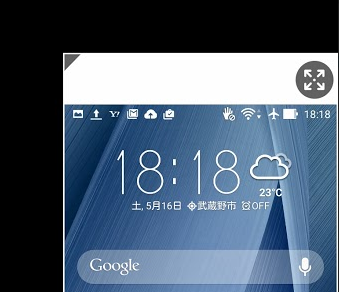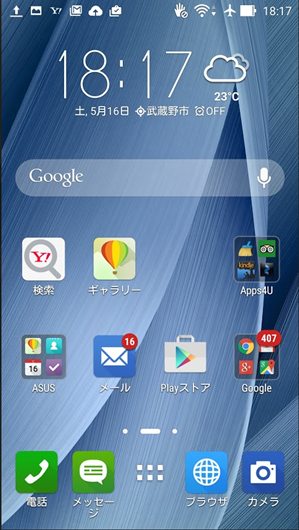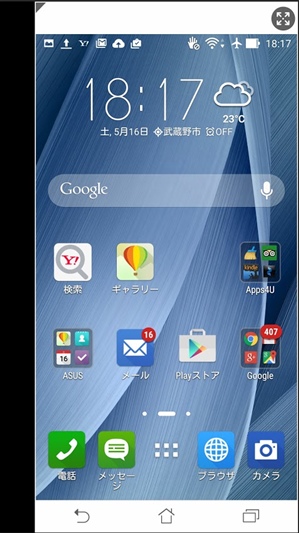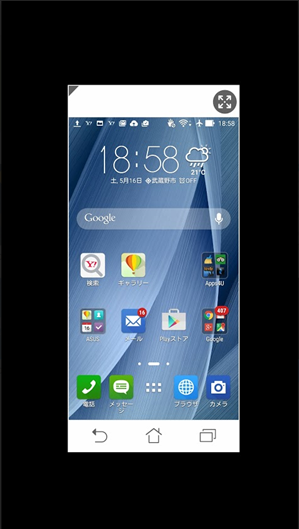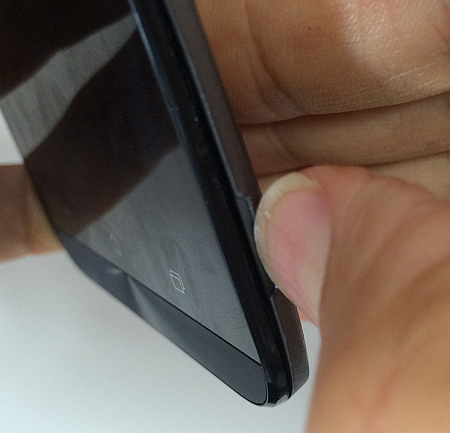ZenFone 2 は画面が広いので画面を縮小表示できる「片手操作モード」が用意されているため、設定を「有効」にして使ってみました。
「片手操作モード」を有効にする手順
初期設定では無効になっているようなので「片手操作モード」を有効にする手順はこんな感じです。
- 「ホーム」画面を下からスワイプ
- 「ホーム画面の管理」画面で「設定」アイコンをタップ
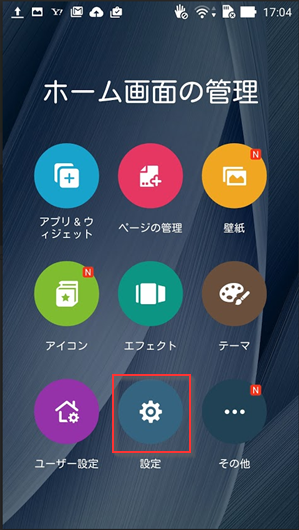
- 「設定」画面で「ASUSカスタマイズ設定」をタップ
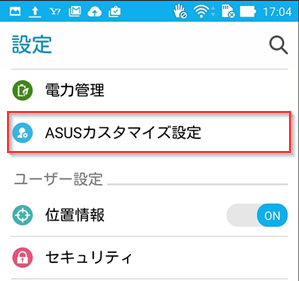
- 「ASUSカスタマイズ設定」画面で「クイックトリガー」をタップ
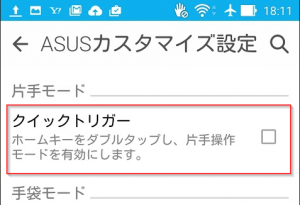
- チェックマークが付けば設定完了です。
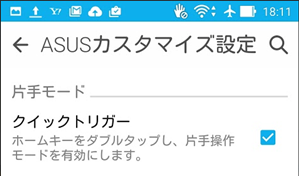
「片手操作モード」の使い方
設定を「有効」にしたら、たとえばホーム画面で
ホームキーをダブルタップすると
ひと回り縮小表示されます。
一番下に「戻る」「ホームキー」「マルチタスク」ボタンも縮小画面に表示されるのが意外と使いやすく感じました。
上隅にある三角形の部分をプレスしてドラッグすると拡大縮小できます。
最小がこれくらいですが、さすがにこのサイズは逆に操作しづらいです。
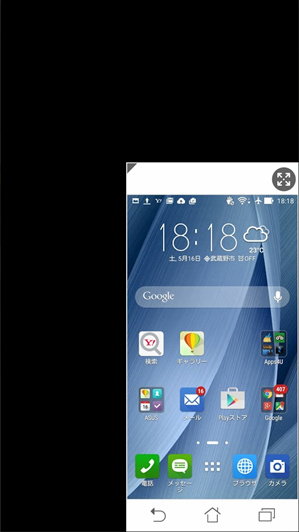
バーの部分をプレスしてからドラッグすると位置の移動もできます。
まあ、まん中にすると逆に使いづらいでしょうけど。
そして「4つの矢印」マークをタップすると「片手操作モード」は解除されます。
もちろん、ホームキーをダブルタップでも解除されます。
「片手操作モード」の使い勝手はいかに
しばらく試行錯誤しないと「片手操作モード」の実力は分かりません。
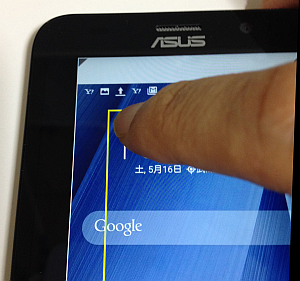
画面は縮小されても本体の幅はそのままなので、しっかり握った状態では劇的に指が届くようになるわけでもありません。

それでも iPhone 6 / 6 Plus で導入されている「表示が下にずれるモード」よりも使い勝手はいいような気がします。
使い込んだら再度、レビューしたいと思います。
こちらの記事もいかがですか?